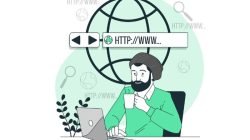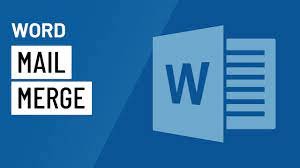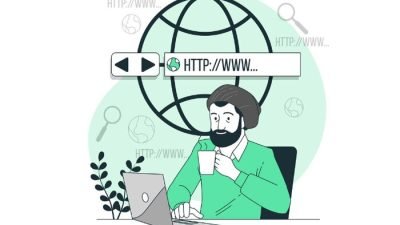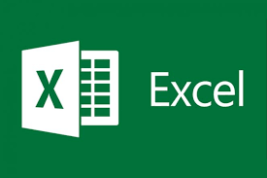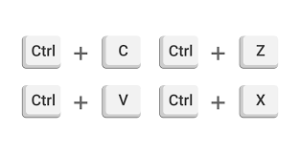TAB adalah karakter, sama seperti A, B, C, yang ada di keyboard. Karakter A dimasukkan dengan menekan tombol A. Karakter TAB dimasukkan dengan menekan tombol TAB. Oleh mata manusia, karakter TAB terlihat seperti spasi. Bedanya dengan spasi biasa, TAB adalah spasi dinamis, yang panjangnya bisa diatur sesuai keinginan. Pengaturan panjang TAB ini disebut pengaturan tabulasi.
Ada banyak jenis pengaturan tabulasi. Minimal yang harus kamu kenal ada 3: Left Tab, Right Tab, dan Center Tab.
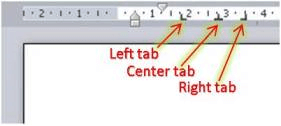
Cara penggunaan TAB adalah:
Tekan tombol TAB pada area yg ingin kita beri spasi (misal: di antar dua kata berikut : Awal Akhir), lalu blok text di mana karakter TAB tadi berada. TAB yang kita ketikkan tersebut bisa kita atur untuk menjadi left tab, right tab, atau center tab. Untuk memilih tab apa yg inginkan, pastikan jenis tab yg Kita inginkan tersebut sedang aktif. Untuk melihat apakah tab yg kita inginkan sedang aktif atau tidak, lihat di pojok kiri atas ruler. Gambar di bawah ini menunjukkan bahwa tab yg aktif adalah Right Tab. Klik tkita tab tersebut untuk beralih ke jenis tab yang lain.

Setelah tab yang kita inginkan aktif, klik pada area kosong di ruler: akan muncul tkita TAB yang kita inginkan. Tkita TAB pertama akan mengatur lebar spasi TAB pertama, tkita TAB kedua akan mengatur lebar spasi TAB kedua, dan seterusnya.
Berikut ini contoh penggunaan TAB:

LATIHAN 1
- Ketiklah kalimat dibawah ini lalu buatlah pengaturan Indentasi.
Paragraf 1 : Gunakan Left Indent
Paragraf 2 : Gunakan Right Indent
Paragraf 3 : Gunakan First Line Indent

LATIHAN 2
- Ketiklah kalimat dibawah ini (atau copy saja dari Halaman 1) pada Halaman 2 lembar kerja kalian. Lalu buatlah pengaturan tabulasi.
Paragraf 1 alinea pertama : Gunakan Left Tab
Paragraf 2 alinea pertama : Gunakan Center Tab
Paragraf 3 alinea pertama : Gunakan Right Tab

Kerjakan tugas dibawah ini untuk menguji pemahamanmu
- Ketiklah kalimat dibawah ini (atau copy saja dari Halaman 1) pada Halaman 2 pada lembar kerja kalian. Lalu buatlah pengaturan Indentasi dan Tabulasi sekaligus
Indentasi
Paragraf 1 : Gunakan Right Indent
Paragraf 2 : Gunakan Left Indent
Paragraf 3 alinea kedua : Gunakan Hanging Indent
Tabulasi
Paragraf 1 alinea pertama : Gunakan Center Tab
Paragraf 2 alinea pertama : Gunakan Left Tab